
【Beds24予約エンジン】空室なしの場合に問い合わせフォームを表示させる
自社HPで集客しているお宿向けの内容です。
Beds24予約エンジンは、以下画像の赤枠で日付を指定する場合、
空室なしの日付も指定することができます。
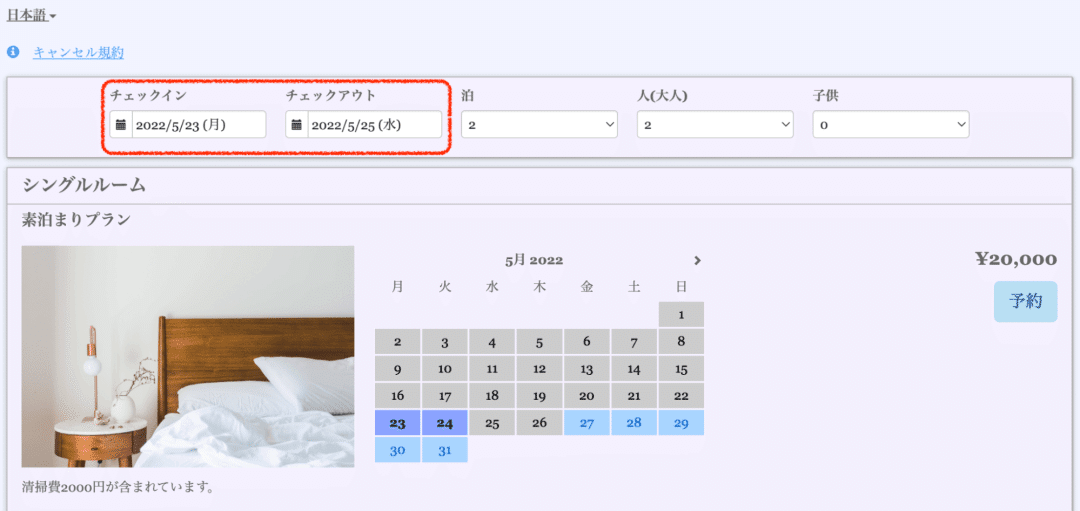
上記の箇所で、ゲストが空室なしの日付を指定した場合に、
『問い合わせフォーム』が表示されるように設定しましょう。
空室なしの日に問い合わせフォームを出す理由
以下のような場合、ゲストから問い合わせが来れば予約獲得に繋がります。
あえて在庫を減らしていた
手入力した予約のキャンセル処理を忘れていた
設定前後の予約ページの違い
設定を実施することで、空室なしの日の表示が変わります。
設定前
『選択した部屋は利用できません。』とだけ表示されます。

設定後
問い合わせフォームへのリンクが表示されます。

『お問い合わせ』をクリックすると、フォームが表示されます。

以下、設定方法の解説です。
空室なしの時に問い合わせフォームを出す方法
①価格 > レートをクリック
②『レートを追加』をクリック

『概要』タブで、
③名前を入力(任意)
④色を選択(任意)
⑤反映させる期間をしばらく先に設定まで指定(推奨)
※ここで設定した日付を過ぎると、機能が無効になります。
⑥お問い合わせを許可するを『はい』に設定

※料金は入力しないようご注意ください。
⑦『チャンネル』タブで『beds24.com』にチェック
⑧セーブ

以上で設定は完了です。
Beds24カレンダー上で、以下のように表示されます。

非表示にするには、以下のチェックを外してセーブしてください。

旧カレンダーの場合の操作方法は、以下の通りです。

設定が反映されているかどうか、実際のページで必ずご確認ください。
動画で予約エンジンの表示を確認
『お問い合わせ』の文言をカスタマイズ

画像のように、表示させる文言をカスタマイズすることができます。
カスタムテキスト(日本語)に以下を入力して、セーブしてください。
Enquire|お好きな文言

最後に
空室なしの場合には、問い合わせフォームを表示させましょう。
販売機会の損失を防ぐ可能性が生まれます。
設定がうまくいかない場合は、メールサポートまで。
